Оглавление
Как обычному пользователю Excel, при работе с большим набором данных часто приходится использовать прокрутку. полоса прокрутки помогает нам отлично справляться с этой работой. вертикальная полоса прокрутки Но бывают случаи, когда вертикальная полоса прокрутки не работает в Excel. Это очень неприятная проблема. Вы можете столкнуться с большими проблемами, если ваша вертикальная полоса прокрутки не работает должным образом. Эта статья будет посвящена причинам и возможным решениям для вертикальной полосы прокрутки, которая не работает должным образом.
Скачать Рабочую тетрадь для практических занятий
Скачать рабочую тетрадь для практических занятий
Вертикальная полоса прокрутки не работает.xlsx10 возможных решений проблемы неработающей вертикальной полосы прокрутки в Excel
Прежде чем приступить к какому-либо решению, необходимо четко понять проблему. При работе с большим набором данных необходимо использовать прокрутку для просмотра данных. Но иногда в Excel не работает вертикальная полоса прокрутки. Это означает, что вы не можете перемещаться вверх и вниз с помощью прокрутки, что очень раздражает в большинстве случаев.
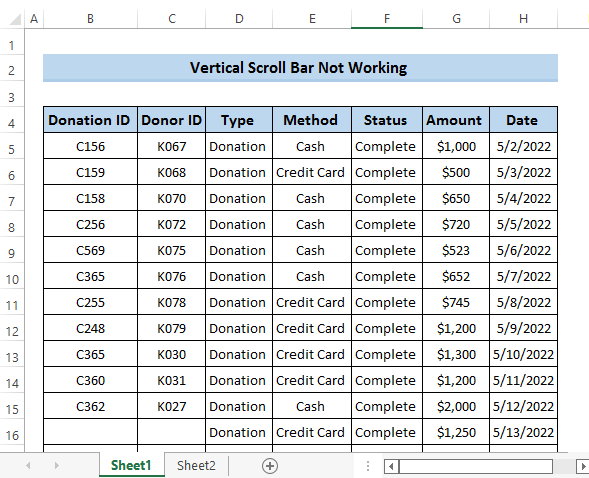
Мы нашли десять различных и эффективных решений для решения этой проблемы. Любое из них может эффективно решить вашу проблему.
Решение 1: Включите вертикальную полосу прокрутки
Одна из основных причин того, что вертикальная полоса прокрутки не работает в Excel, заключается в снятии флажка вертикальной полосы прокрутки в команде Расширенные параметры Excel. Чтобы включить вертикальную полосу прокрутки, необходимо выполнить следующие действия.
Шаги
- Сначала зайдите в Файл на вкладке ленты.
- Далее, в Файл выберите вкладку Подробнее командование.
- Затем выберите Опции из Подробнее командование.

- An Параметры Excel появится диалоговое окно.
- Далее выберите Расширенный вариант.

- Затем прокрутите вниз и узнайте Показать вертикальную полосу прокрутки вариант.
- Если он находится в состоянии без проверки, проверьте его.
- Наконец, нажмите на OK .

- В результате вы увидите вертикальную полосу прокрутки в правой части вашего набора данных.

Подробнее: [Решено!] Полоса прокрутки не работает в Excel (5 простых решений)
Решение 2: Отключите блокировку прокрутки
Во-вторых, еще одной важной причиной того, что вертикальная полоса прокрутки не работает в Excel, является блокировка прокрутки. Если блокировка прокрутки включена, она прекращает прокрутку от ячейки к ячейке по вертикали и горизонтали в обоих направлениях. Чтобы отключить блокировку прокрутки, необходимо тщательно выполнить следующие действия.
Шаги
- Сначала откройте новый или существующий рабочий лист.
- В нижней части рабочего листа щелкните правой кнопкой мыши, чтобы открыть окно Статус бар.
- Из Статус полосу, найдите опцию блокировки прокрутки.
- Узнайте, включена или выключена блокировка прокрутки, которая отображается рядом с блокировкой прокрутки,
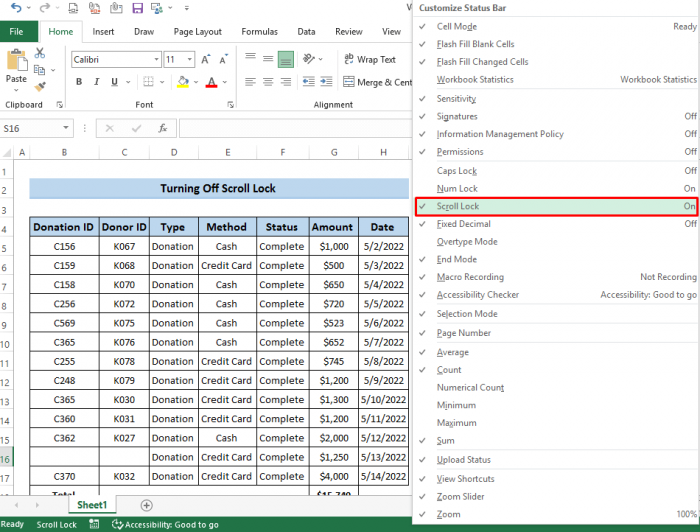
- Если блокировка прокрутки включена, используйте физическую клавиатуру и нажмите кнопку Блокировка прокрутки кнопка.
- Далее вы можете отключить блокировку прокрутки с помощью экранной клавиатуры.
- Перейдите к опции поиска windows.
- Оттуда выполните поиск Экранная клавиатура .
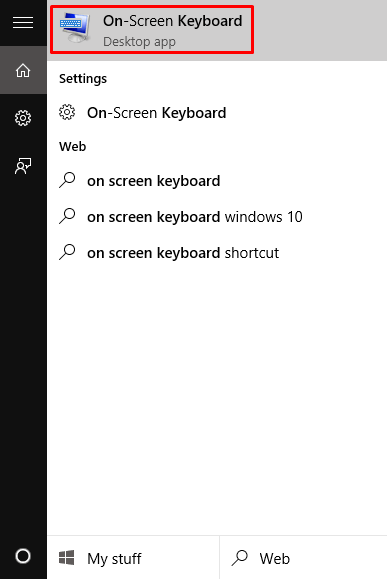
- Нажмите на Экранная клавиатура .
- Она будет выглядеть как наша физическая клавиатура.
- В Экранная клавиатура , снимите флажок Скрл К которая является фактической блокировкой прокрутки в экранной клавиатуре.
- В конечном итоге это приведет к отключению блокировки прокрутки.

Решение 3: Разморозьте панели
Если ваш набор данных находится в замороженном состоянии, вы не сможете использовать вертикальную прокрутку в Excel. Потому что замороженные панели ограничат любой вид прокрутки. Чтобы использовать вертикальную прокрутку в Excel, необходимо разморозить панели. Внимательно выполните следующие действия.
Шаги
- Сначала перейдите на вкладку Вид на ленте '.
- Затем выберите Морозильные панели из Окно группа.

- Далее, из Морозильные панели в раскрывающемся списке выберите Разморозить панели .
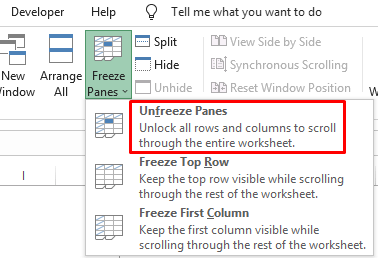
Он разблокирует все строки и столбцы для прокрутки всего рабочего листа. Что еще более важно, он поможет снова работать с вертикальной прокруткой в Excel.
Читайте также: Как настроить полосу прокрутки в Excel (5 эффективных способов)
Решение 4: Отключить масштабирование рулона с помощью функции IntelliMouse
Вы можете столкнуться с проблемой вертикальной прокрутки в Excel из-за проверки на Увеличение масштаба рулона с помощью IntelliMouse Чтобы снять этот флажок, необходимо выполнить следующие действия.
Шаги
- Сначала зайдите в Файл вкладка в ленте
- Далее, в Файл выберите вкладку Подробнее командование.
- Затем выберите Опции из Подробнее командование.

- An Параметры Excel появится диалоговое окно.
- Далее выберите Расширенный вариант.

- Теперь, в Параметры редактирования , снимите флажок Увеличение ролика с помощью IntelliMouse .
- Наконец, нажмите на OK .

В результате вы сможете устранить проблему неработающей вертикальной полосы прокрутки в Excel.
Решение 5: Выключить автоматическое скрытие полосы прокрутки в Windows
Вы можете решить проблему неработающей вертикальной полосы прокрутки, отключив Автоматическое скрытие полос прокрутки в Windows Это может эффективно решить проблему вертикальной полосы прокрутки. Пожалуйста, выполните следующие действия, чтобы отключить Автоматическое скрытие полос прокрутки в Windows .
Шаги
- Сначала зайдите в Начало меню вашего компьютера.
- Далее выберите Настройки .
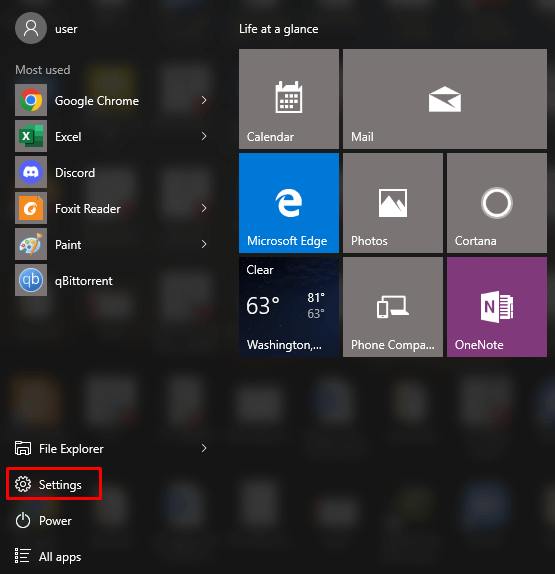
- Из Настройки выберите Простота доступа .

- Затем выберите Дисплей вариант.
- Под Упрощение и персонализация Windows группу, выключить Автоматическое скрытие полос прокрутки в Windows .
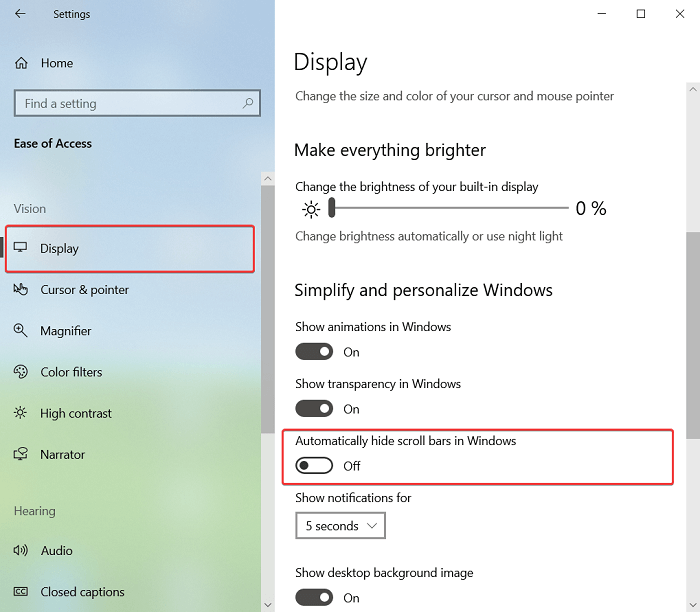
В результате мы увидим, что ваша вертикальная полоса прокрутки работает правильно.
Подробнее: [Исправлено!] Горизонтальная полоса прокрутки Excel не работает (8 возможных решений)
Решение 6: Прокрутка вверх и вниз через контекстное меню
Мы можем просто щелкнуть правой кнопкой мыши на вертикальной полосе прокрутки для прокрутки вверх и вниз. Если вертикальная прокрутка не работает в Excel, вы также можете использовать этот метод. Для этого просто щелкните правой кнопкой мыши на вертикальной полосе прокрутки, и появится контекстное меню. Оттуда выберите прокрутку вверх и прокрутку вниз для вертикальной прокрутки,

Решение 7: Освободите клавишу Shift от заедания
Из-за неосторожности иногда Смена Возможно, заедает клавиша. Если Смена зажата, вертикальная полоса прокрутки не будет работать в Excel. Чтобы устранить эту проблему, просто отпустите клавишу Смена После этого вы увидите, что вертикальная прокрутка работает идеально.
Решение 8: Используйте сочетание клавиш для вертикальной прокрутки
Если вертикальная полоса прокрутки не работает в Excel, вы можете использовать комбинацию клавиш для вертикальной прокрутки. Вы можете просто использовать клавишу Стрелка вверх и Стрелка вниз на клавиатуре. Вы можете использовать комбинацию Ctrl+up стрелка или Ctrl+стрелка вниз Но основное различие между ними заключается в том, какая комбинация будет взята в верхней или нижней части вашего набора данных.
Решение 9: Повторное открытие приложения Excel
Другим основным решением является закрытие приложения Excel и его повторное открытие. Это очень простая процедура. Иногда, когда вы работаете на рабочем листе, из-за некоторой неосторожности вы можете столкнуться с проблемой неработающей вертикальной полосы прокрутки. Чтобы устранить эту проблему, просто завершите приложение Excel без сохранения. Это отменит всю новую работу, которую вы сделали на рабочем листе, а также отменит изменения, которые вы внесли.сделанные в вашем подсознании. Затем снова откройте приложение Excel.
Решение 10: Переустановите Microsoft Office
Если вышеуказанное решение не помогло вам решить проблему, вам необходимо удалить Microsoft Office и установить его заново. Это даст вам свежую платформу. Чтобы удалить Microsoft Office, пожалуйста, внимательно выполните следующие шаги.
Шаги
- Сначала зайдите в поисковую систему Windows.
- Затем напишите Панель управления в окне поиска.
- Далее нажмите на Панель управления .
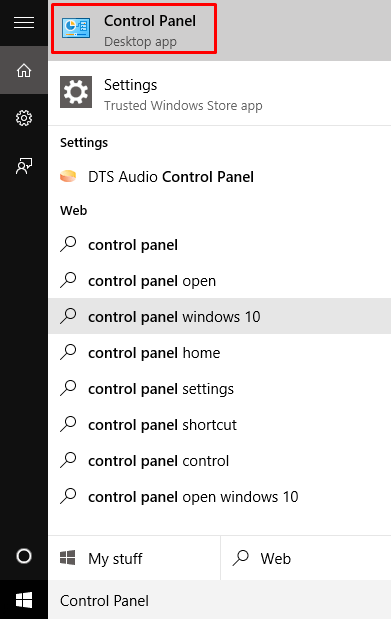
- Сайт Панель управления появится диалоговое окно.
- Из Программы выберите Удалить программу .
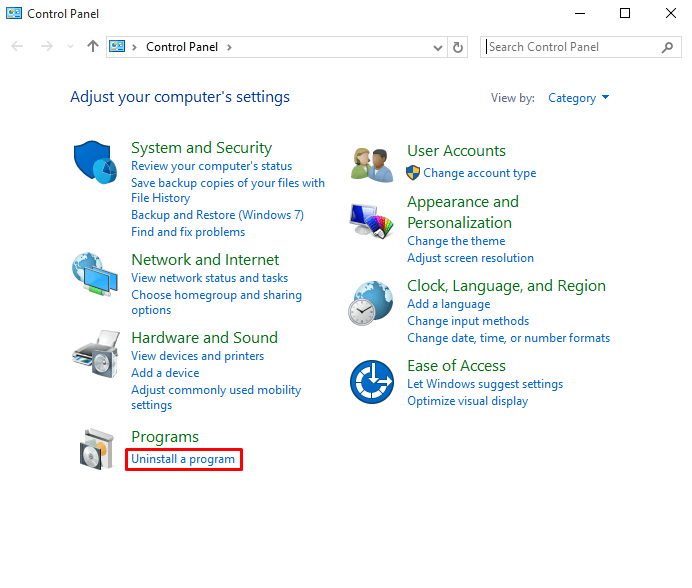
- Затем Программы и функции появится диалоговое окно.
- Далее прокрутите страницу вниз и найдите Microsoft 365-en-us
- После этого нажмите на него, а затем Удалить это.

- Для удаления приложения потребуется некоторое время.
- Затем переустановите его через некоторое время. Надеюсь, это решит вашу проблему.
Заключение
Мы показали десять эффективных решений для решения проблемы неработающей вертикальной полосы прокрутки в Excel. Все они действительно полезны для решения ваших проблем. Мы хотим охватить все возможные решения, с помощью которых вы сможете легко решить проблему неработающей вертикальной полосы прокрутки в Excel. Я думаю, что вам понравится вся статья и вы найдете ее действительно информативной. Если у вас есть какие-либо вопросы, не стесняйтесь.спрашивайте в поле для комментариев, и не забудьте посетить наши ExcelWIKI страница.

